mac如何蓝牙连接手机并传送文件
1、点击mac左上角“苹果”图标
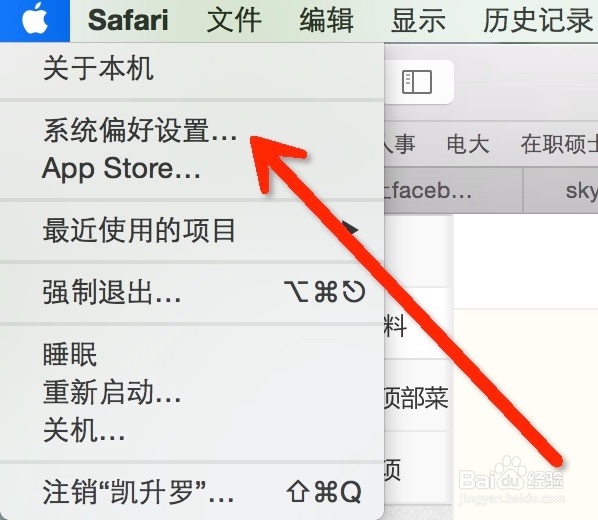
2、选择“蓝牙”
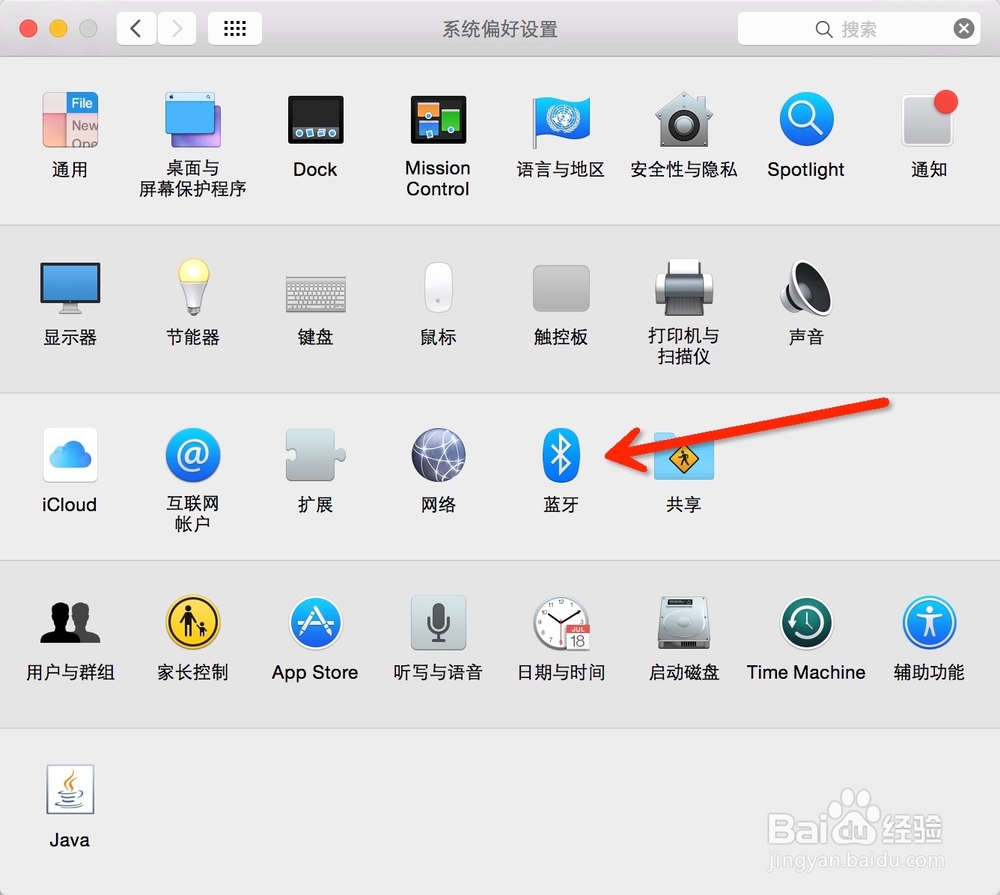
3、点击打开“蓝牙”

1、点击打开“蓝牙”,并开启“开放检测”
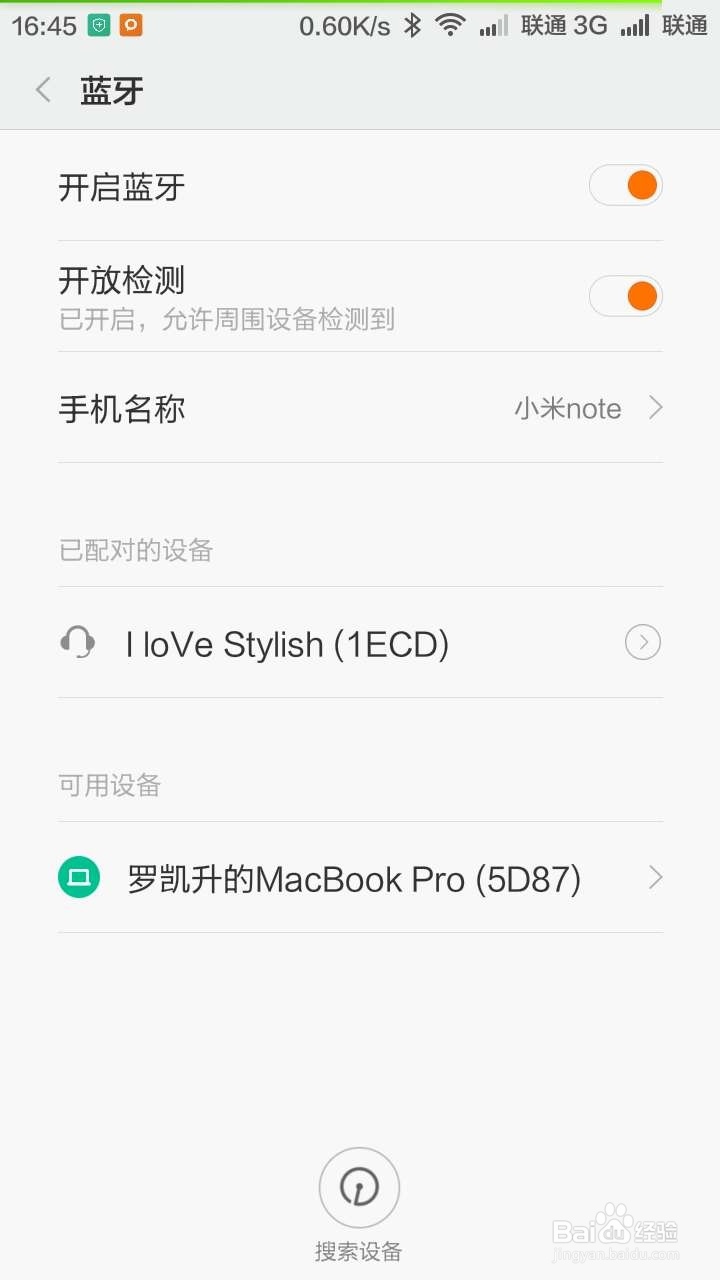
2、检索到苹果电脑“macbook pro”
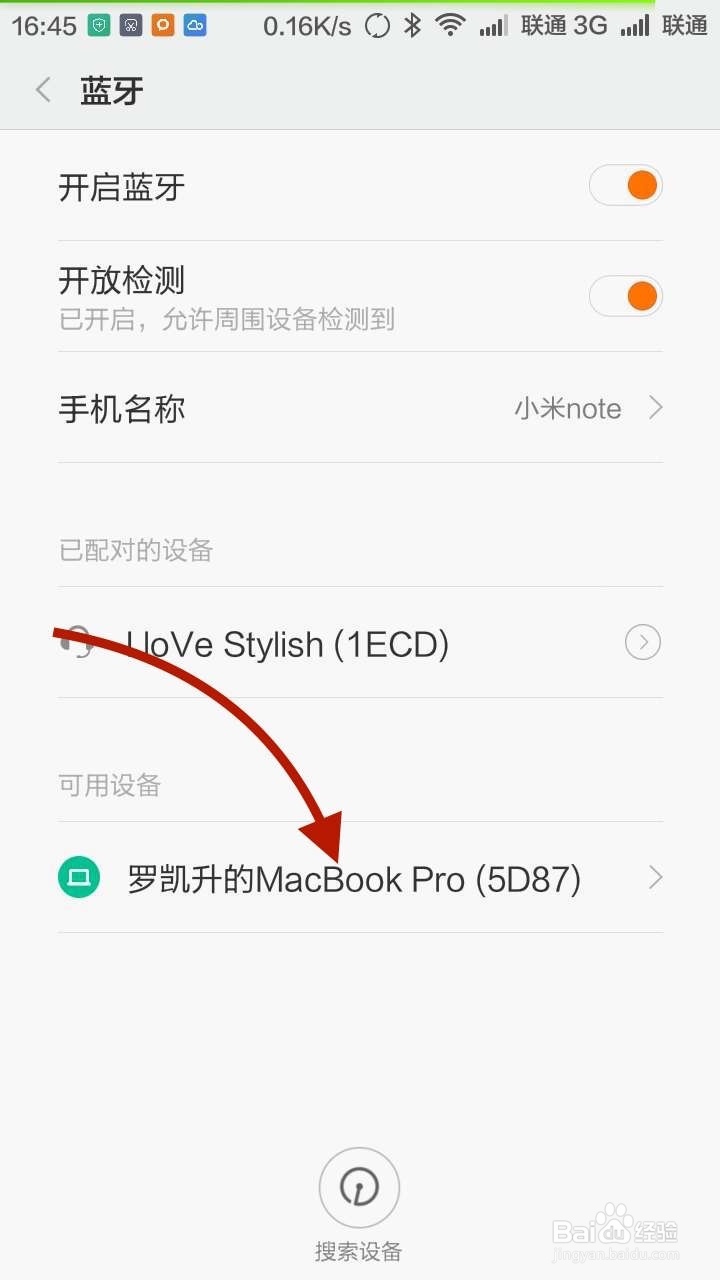
1、这时mac上也出现了我们可以配对的手机,点击“配对”
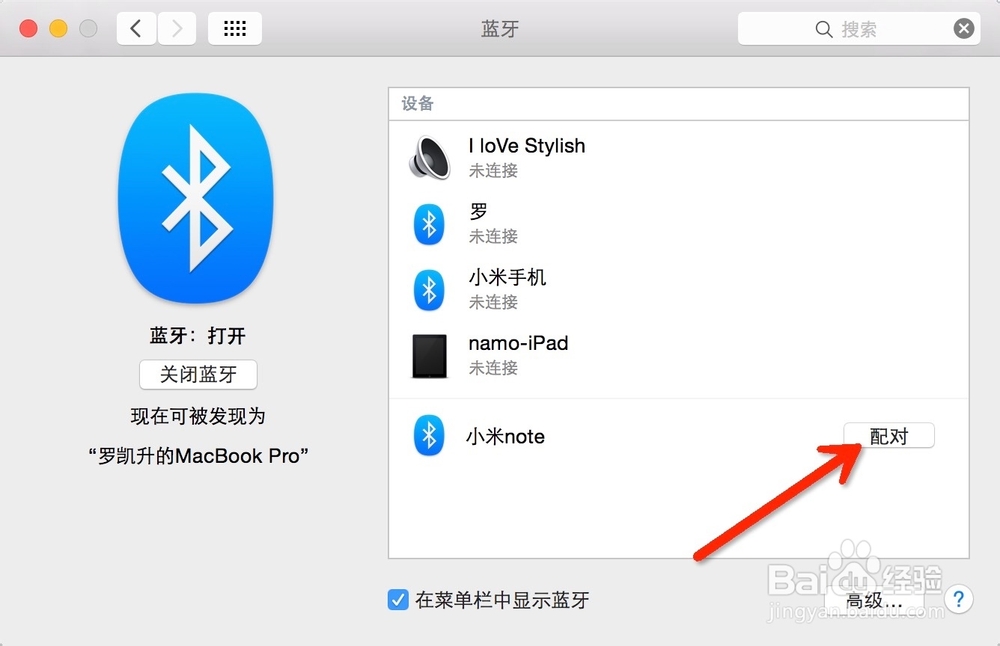
2、会出现配对的代码,无视,查看手机
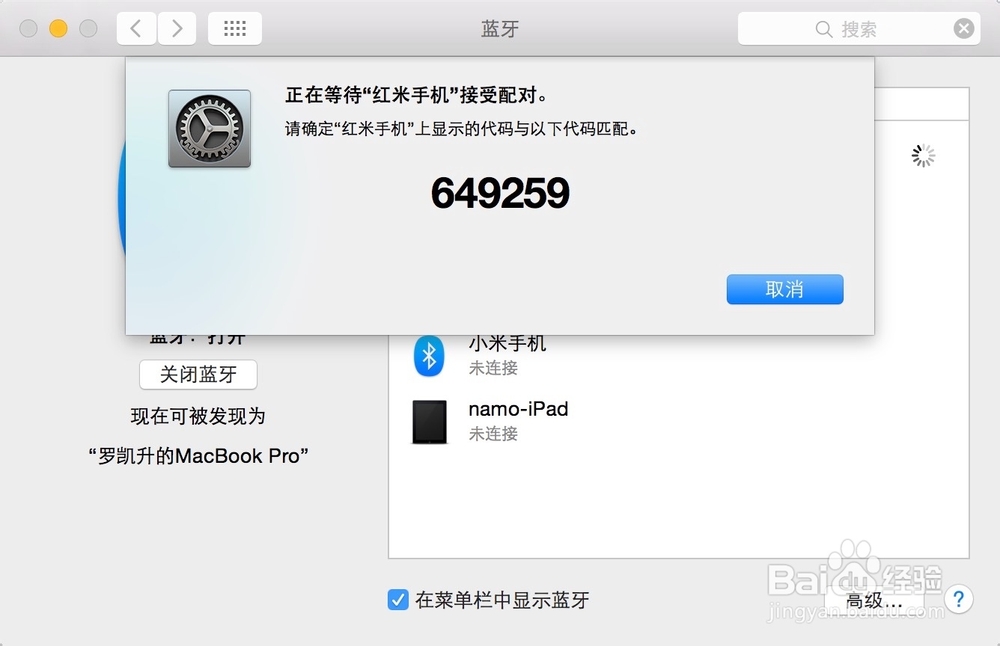
3、手机上提示有“配对”的要求,点击配对
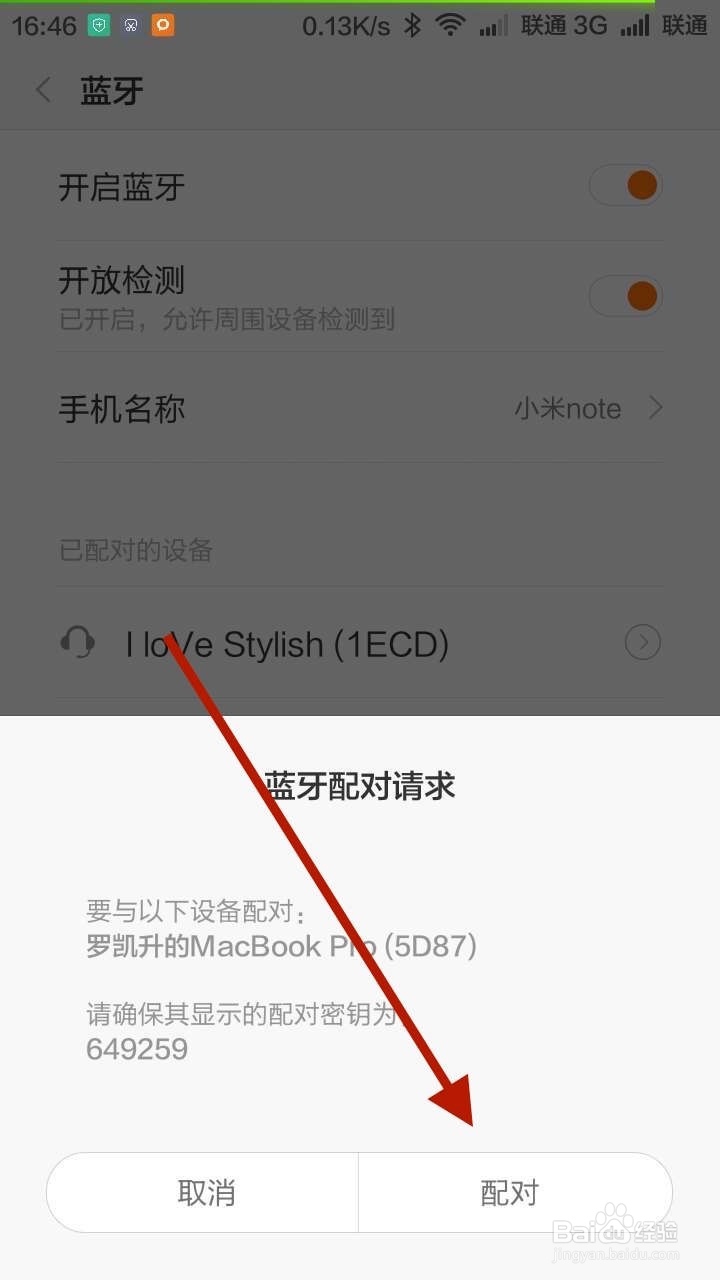
4、ok,手机已配对列表中已经出现了我们的macbook,我们再查看mac上是否已连接?
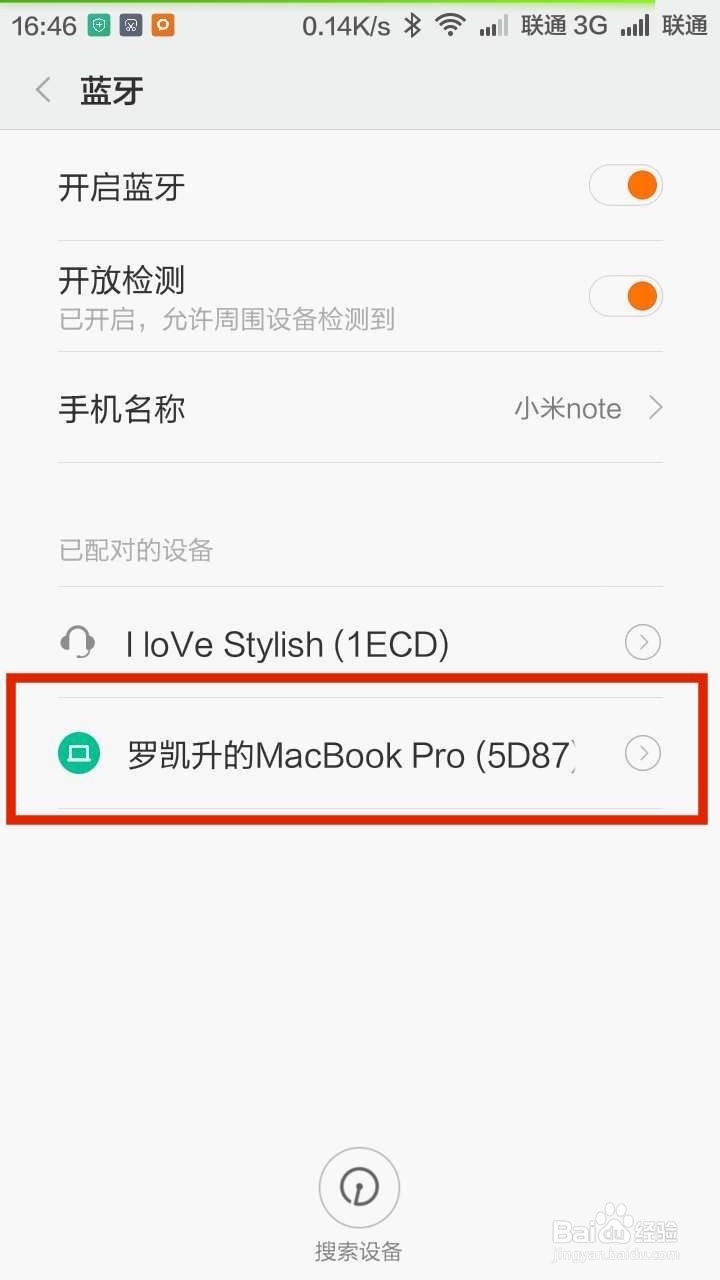
5、mac上同样显示已连接,ok,已经配对成功
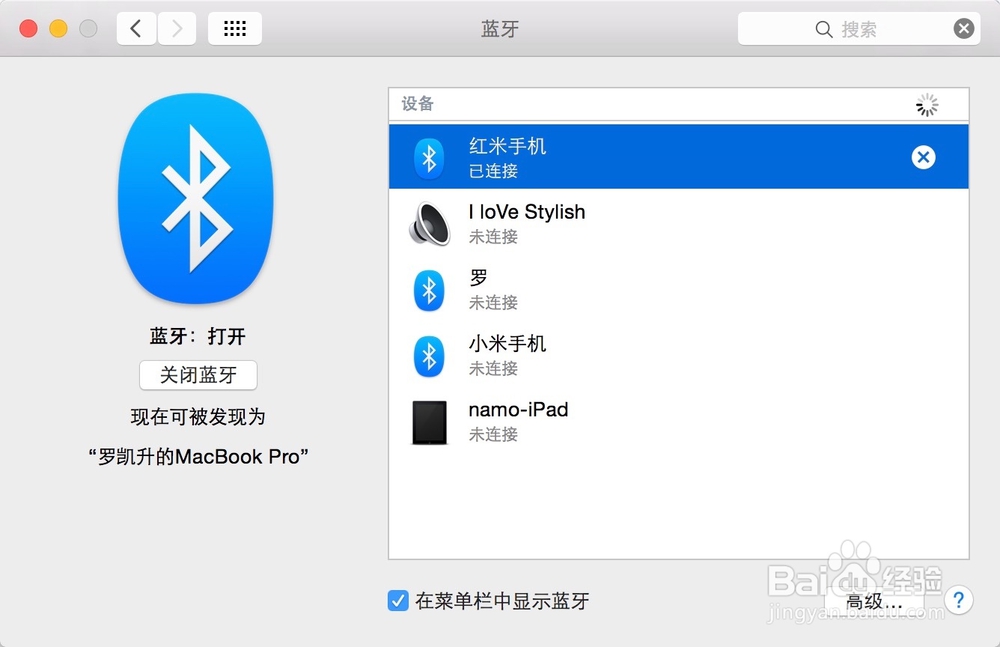
1、点击“将文件发送到设备”
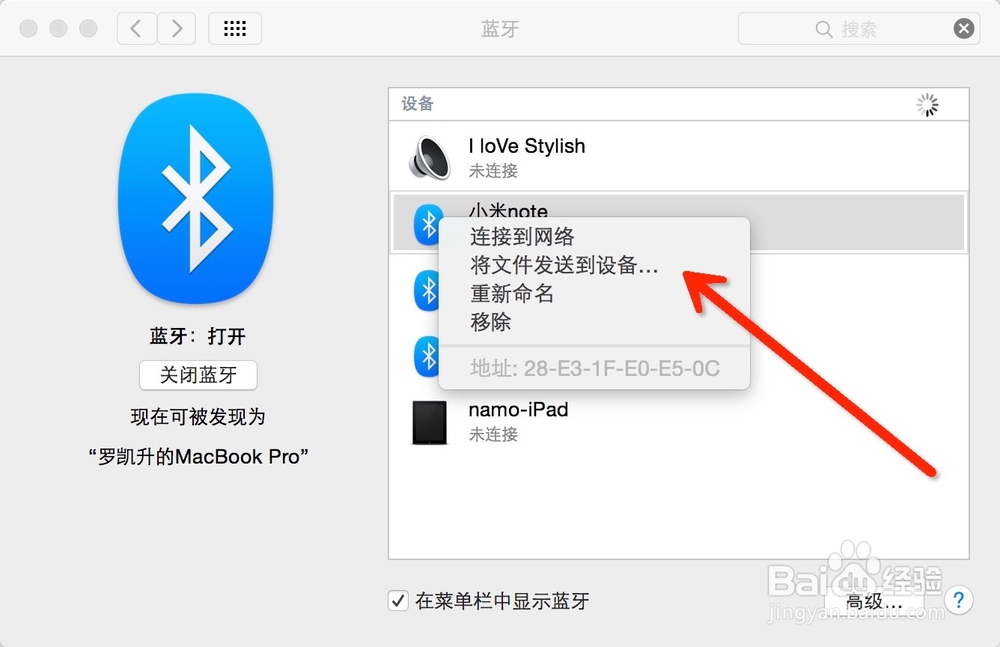
2、选择我们需要的文件,点击“发送”
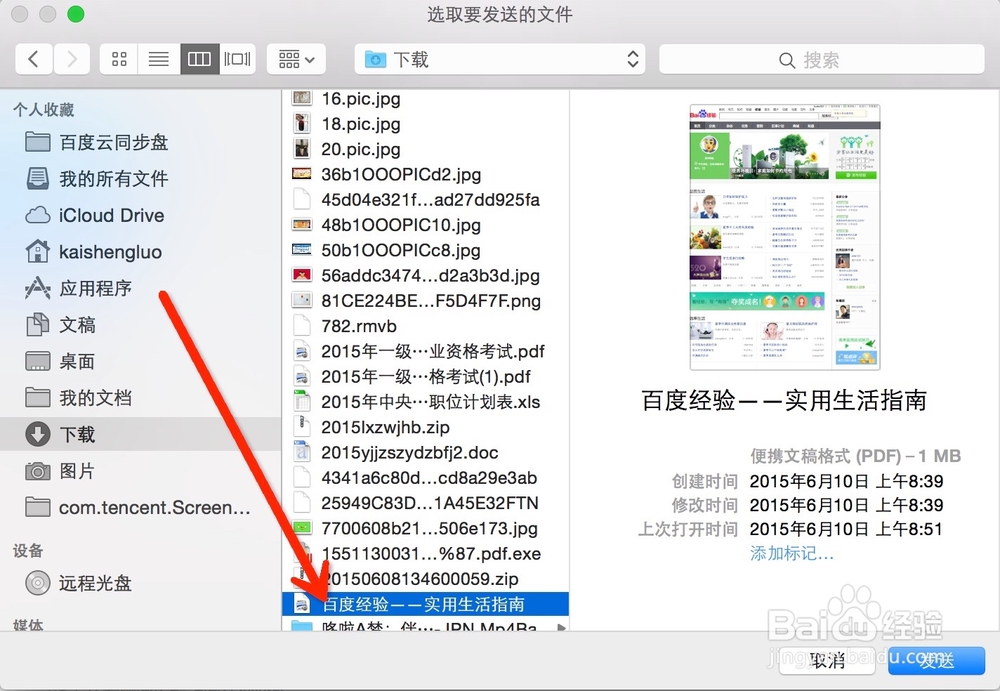
3、手机上出现了接收信息,点击“接受”
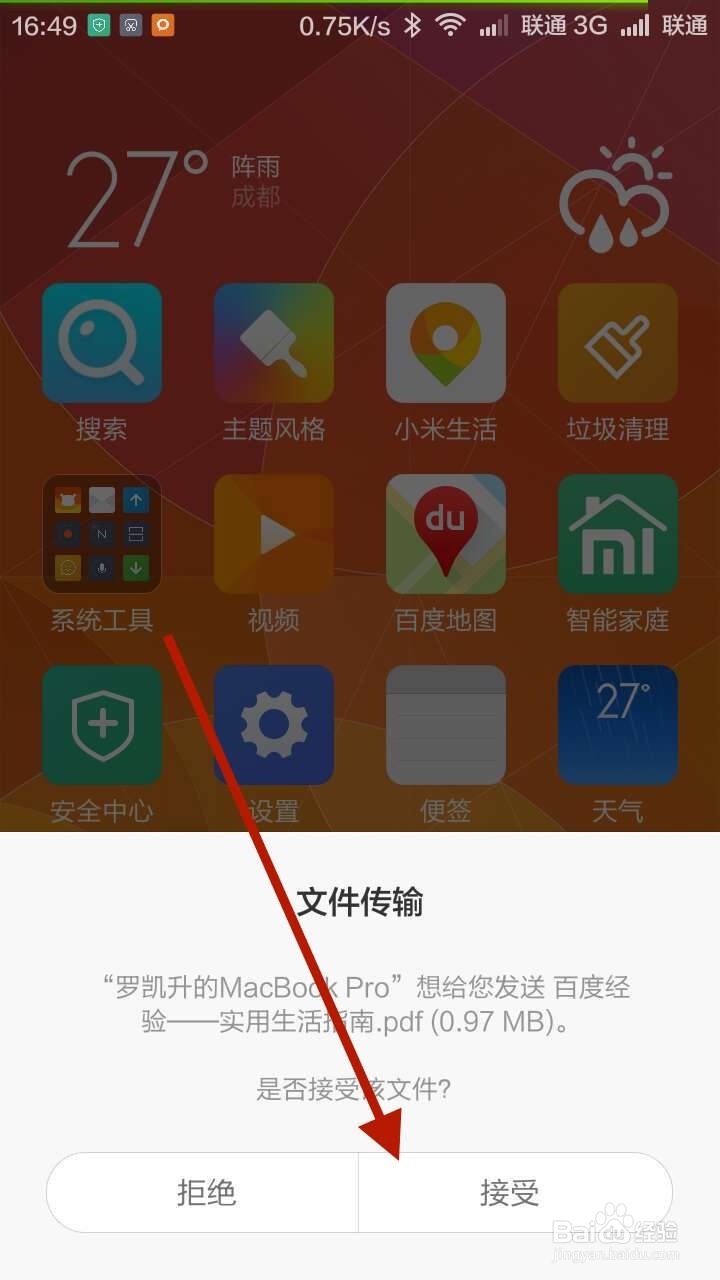
4、mac上会显示蓝牙传输的时间和进度。
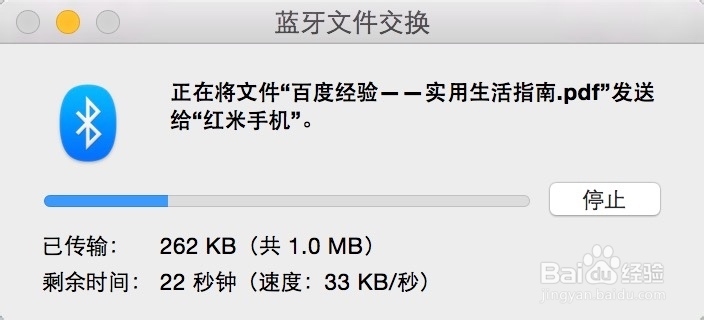

5、手机上查看传送成功没,点击文件管理,查看“蓝牙”文件,ok,已经传输成功。
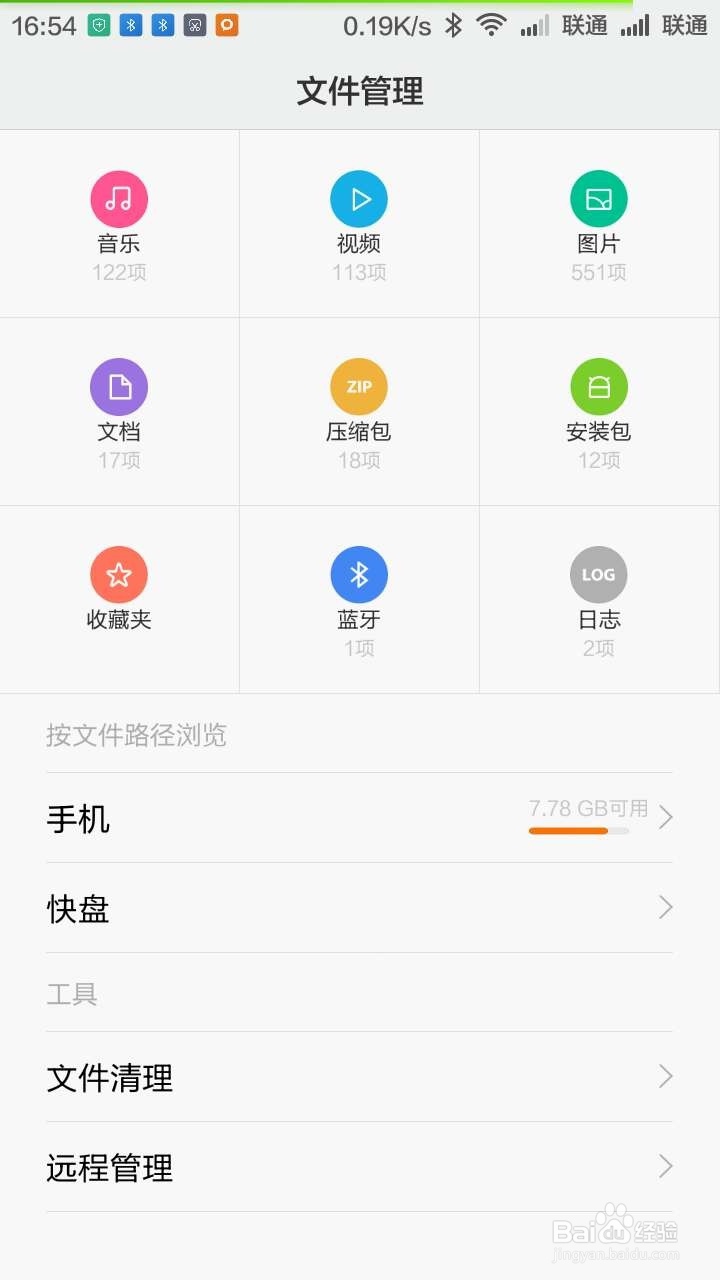
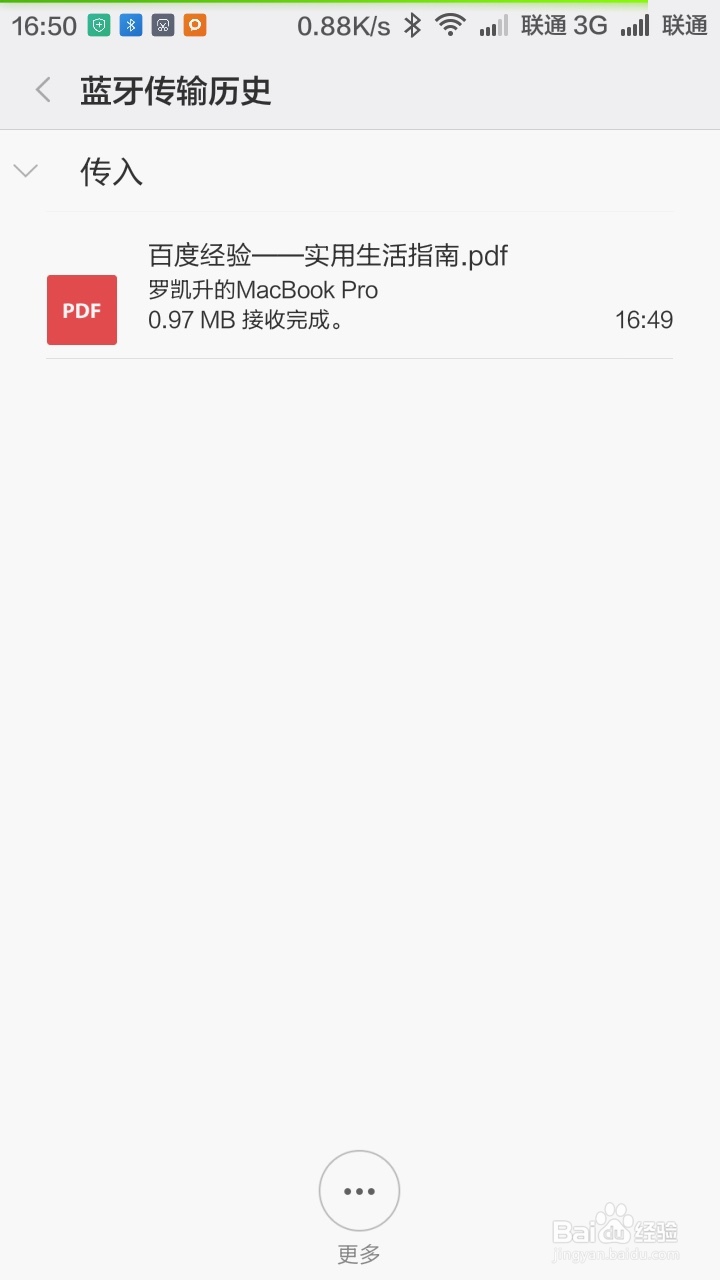
声明:本网站引用、摘录或转载内容仅供网站访问者交流或参考,不代表本站立场,如存在版权或非法内容,请联系站长删除,联系邮箱:site.kefu@qq.com。
阅读量:166
阅读量:168
阅读量:98
阅读量:174
阅读量:61